
Recent, cu aproximativ o săptămână în urmă, trebuia să creez / să editez partiții pe cartela de memorie - cardul de memorie Toshiba Mini SD, pentru a lucra cu acesta.
După ce am lucrat puțin, mi-am dat seama că asta este ceea ce am nevoie :) Aceasta ma determinat să scriu o revizuire a programului GParted. Voi face o revizuire bazată pe partițiile hard diskului meu și pe Toshiba Mini SD Card de memorie de 8 GB.
Deci, după ce vom rula GParted, vi se va solicita o parolă de la ROOT. Cred că este clar de ce;) Introducem parola și fereastra următoare se stinge:
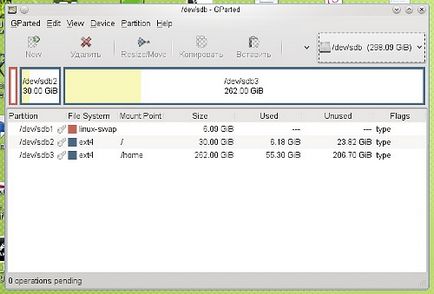
Apoi vedem harta discului nostru, unde și ce partiții sunt create. Meniul "GParted", care este situat în partea de sus, vă permite să:
- Refresh Devices - Rescan media pe computer;
- Dispozitive - Alegeți cu ce media doriți să lucrați, dacă aveți un computer, de exemplu 2 HDD (ca mine) :) sau chiar o cartelă de memorie / unitate flash este disponibilă.
Următorul este meniul "Editare", care sugerează:
- Anulare operațiuni ultime - Marcați ultima operație;
- Aplicați toate operațiile - Aplicați operațiunile;
- Ștergeți jurnalul acțiunilor sau operațiilor pe care GParted ar trebui să le facă cu partițiile dvs. GParted nu face totul în același timp, în timp real. Creează mai întâi o listă de acțiuni pe care le specificați, apoi le face atunci când apăsați un buton special, în cazul nostru, "Aplicați toate operațiile".
- Informațiile despre dispozitive - vizualizați informații despre dispozitive;
- Informații în așteptare - vizualizați o listă de acțiuni, dacă există, pe care le-ați setat pentru GParted. După ce faceți clic pe acest buton, în partea inferioară va apărea o casetă mică.
Mai departe - "Dispozitive", ne oferă doar o singură acțiune:
- Creați tabela de partiții - Creați o tabelă de partiții pe disc. În această opțiune, ne oprim în detaliu. Vom lua în considerare un exemplu pe baza cardului meu de memorie Toshiba Mini SD de 8 GB. Faceți clic pe Creați tabelul de partiții și va apărea un mesaj care va duce la pierderea tuturor fișierelor dvs.:
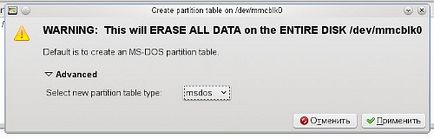
După cum puteți vedea din mesaj, suntem de asemenea oferite să selectăm tipul de tabel de partiții pe care îl creăm. Sunt disponibile următoarele:
După ce ați ales unul de care aveți nevoie, selectați și faceți clic pe "Aplicați". Conversia va începe și va apărea următoarea fereastră:
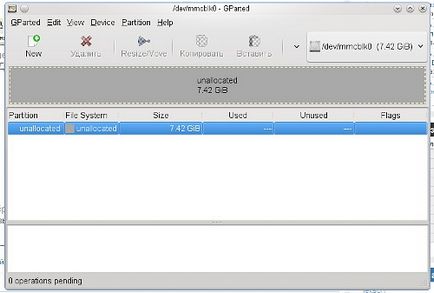
Acum avem întregul dispozitiv, ca zonă nealocată.
Următorul meniu este "Partiție":
- Nou - Creați o nouă partiție în zona nealocată. Noi mergem acolo:
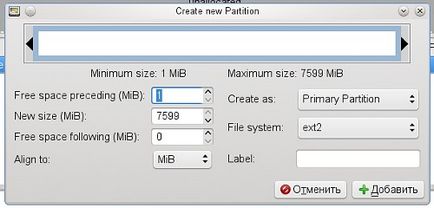
Ce vedem aici:
- Dimensiune nouă - Setați dimensiunea secțiunii noi;
- Parametrii - "Spațiu liber precedent (MiB)", "Spațiu liber (MiB) și Aliniere la:" permiteți să lucrați cu MiB - MebiByte.
- Creați ca - Creați o nouă partiție ca:
- Secțiunea principală;
- Partiție logică;
- Secțiunea extinsă.
- Sistem de fișiere - Selectați sistemul de fișiere pentru noua partiție:
- Btrfs
- ext2
- ext3
- Ext4
- FAT16
- FAT32
- HFS
- hfs +
- JFS
- linux-swap
- ntfs
- raiser4
- raiserfs
- UFS
- xfs
- Etichetă - Pentru a veni cu eticheta secțiunii.
După cum a făcut toată lumea, faceți clic pe "Adăugați" și va apărea următoarea fereastră:
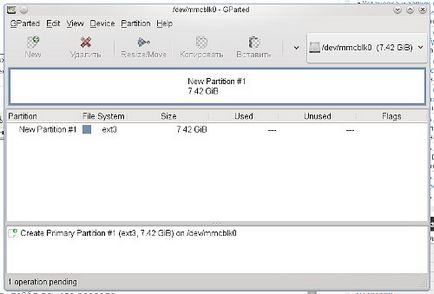
Tocmai am luat un sistem de fișiere ext3 pentru un exemplu. După cum vedem din partea de jos, vedem că acțiunea GParted trebuie făcută. Accesați meniul "Editați" și faceți clic pe "Aplicați toate operațiunile".
După aceea, va fi creată o partiție cu sistemul de fișiere ext3. Pe măsură ce totul este gata, noi opțiuni vor fi disponibile în meniul "Partiție":
- Redimensionare / mutare - Redimensionare / mutare partiție;
- Format pentru a - Reforma la un alt sistem de fișiere;
- Demontare - Demontare;
- Verificați - Verificați noua secțiune;
- Etichetă - modificați eticheta secțiunii.
Următorul meniu este "Ajutor", cred că nu este nimic de spus :)
Îmi place cum funcționează GParted, poate că cineva are alternative mai bune, ar fi vrut să fi uitat / ascultat :)
Articole similare
Trimiteți-le prietenilor: